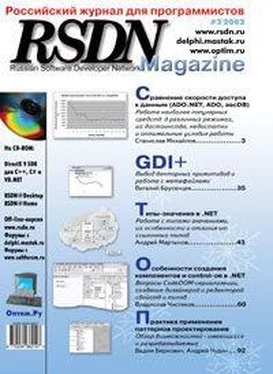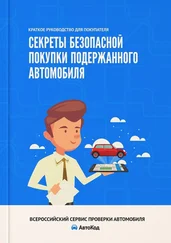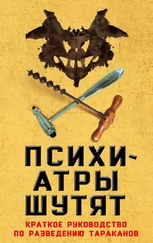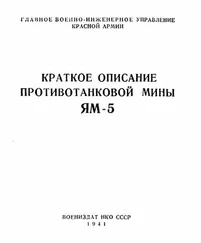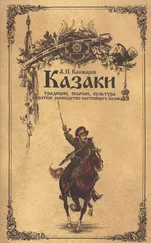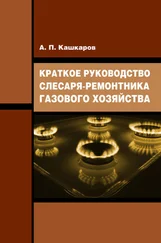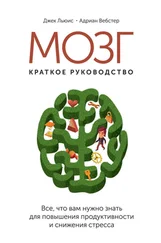This is line number one
This is another line of source code
Will CVS automatically save my code each hour? No, but you can schedule automatic commit operation.
Теперь необходимо поместить файл в репозиторий:
cvs -d:local:c:/cvs/repository import -m “Comment string” remote/path vendor release
• Ключ -d со следующим за ним cvsroot , как обычно, задаёт репозиторий.
• Команда import указывает, что текущий каталог необходимо импортировать в репозиторий.
• Необязательный ключ -m со своим аргументом идёт после команды и относится к ней. Он указывает комментарий, который необходимо проассоциировать с данной редакцией. Если не указать комментарий в командной строке, CVS откроет редактор по умолчанию (например, notepad) и попросит вас ввести комментарий.
• Следующий параметр указывает путь относительно корня репозитория, где следует разместить файлы из каталога. Данные можно импортировать в любое место репозитория, все необходимые каталоги создадутся автоматически.
• Далее следуют две метки - поставщик (vendor) и символическое имя версии (release). Эти метки полезны, если вы импортируете исходные тексты сторонних разработчиков или свои проекты, уже имеющие определенную историю и нумерацию версий.
Выполнять эту команду следует из корневого каталога проекта, в этом примере - из каталога “test”.
В нашем случае эта команда может выглядеть так:
› cvs -d:local:c:/cvs/repository import -m “Initial import of the project” test myself initial
N test/readme.txt
No conflicts created by this import
›
Вывод команды означает, что в репозитории был создан файл для хранения редакций readme.txt в каталоге test, и не произошло никаких неприятностей в процессе работы.
WINCVSВыберите пункт меню " Create\Import module…" Затем выберите каталог, который вы хотите импортировать в репозиторий. Далее появится список типов файлов, обнаруженных в каталоге. Вы можете выбрать, какие из них необходимо импортировать, а какие нет.
Теперь, если краешком глаза заглянуть в репозиторий, можно обнаружить там новый каталог с именем test, внутри которого CVS расположил свои служебные файлы и файлы проекта с информацией о редакциях - проект создан и находится в репозитории. Однако локальный каталог до сих пор не имеет никакого отношения к CVS - файлы всего лишь «скопированы» в репозиторий. Теперь нужно создать структуру, которая бы хранила информацию о связи с репозиторием локально.
ПРЕДУПРЕЖДЕНИЕИмпорт файлов в репозиторий не создаёт локальной структуры с информацией о связи с репозиторием
Чтобы создать связь между репозиторием и рабочим каталогом, необходимо выполнить другую операцию - checkout. Но предварительно нужно… удалить каталог, из которого импортировались файлы. Он больше не нужен, поскольку вся необходимая информация содержится в репозитории. Возможно, неплохой мыслью будет резервное копирование проекта, но в данном случае этого можно не делать. Итак, удалите каталог “test”, из которого производился импорт. Теперь можно произвести операцию получения рабочей копии из репозитория.
Скорее всего, у Вас есть некоторый каталог, где и хранятся разнообразные проекты. Это хороший кандидат для использования в качестве основного каталога для получения рабочих копий проектов из CVS. Предположим для простоты, что это c:\projects\
WINCVSХорошей мыслью может быть установка этого каталога в качестве корневого для дерева каталогов. Используйте " View\Browse Location\Change…", чтобы установить его. Это избавит Вас от лишней информации во время работы с WinCVS
Установите этот каталог в качестве текущего:
› C:
› cd c:\projects
Далее необходимо выполнить команду checkout, которая получит рабочую копию файлов из репозитория и правильно настроит все служебные файлы.
› cvs -d:local:c:/cvs/repository checkout test
cvs checkout: Updating test
U test/readme.txt
›
• Ключ -d указывает, из какого репозитория забирать файлы.
• Команда checkout указывает, что необходимо получить файлы и структуру каталогов из репозитория.
• test указывает путь в репозитории или имя модуля, откуда следует брать файлы.
WINCVSПолучить модуль или каталог из репозитория можно, используя команду Checkout moduleиз меню Create. CVSROOT можно настроить в диалоге на вкладке General.
Вывод команды показывает, что произошло обновление файла readme.txt из репозитория. Буква «U» означает, что файл был получен полностью (updated). Теперь у Вас должен был появиться каталог test, в котором находятся ранее импортированный readme.txt и каталог «CVS», содержащий служебную информацию. Обычно там будут находиться 3 файла с именами Entries, Repository и Root. В файле Entries CVS сохраняет информацию о файлах, которыми он управляет, их редакциях и датах обновления. В файле Repository хранится путь к данному каталогу в репозитории относительно CVSROOT. Сам CVSROOT сохраняется в файле Root. Именно потому, что для каждого каталога известен cvsroot и местоположение в репозитории, при работе с проектом указывать их (с помощью ключа -d) нет необходимости. С этого момента у Вас имеется рабочий каталог, связанный с репозиторием. Вся необходимая служебная информация находится в каталогах CVS, которые будут созданы также в каждом подкаталоге, если таковые появятся впоследствии.
Читать дальше